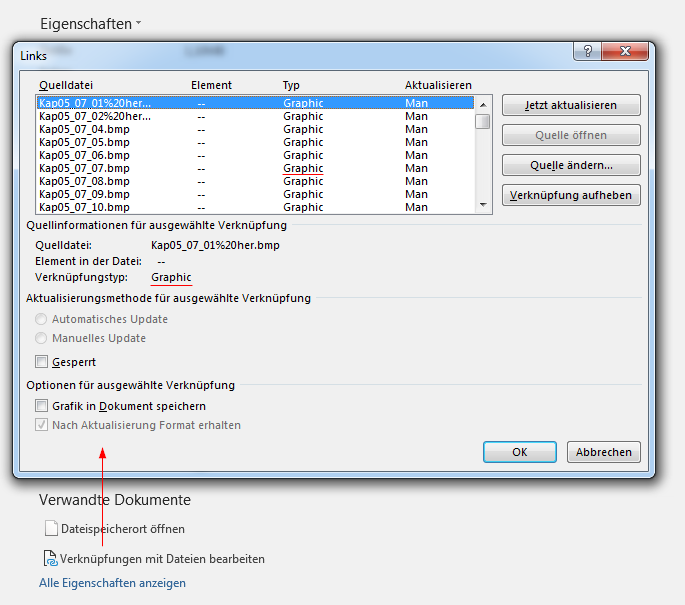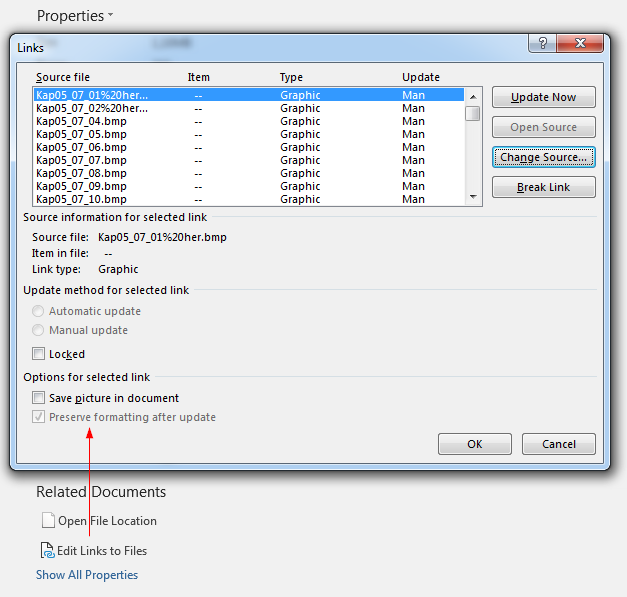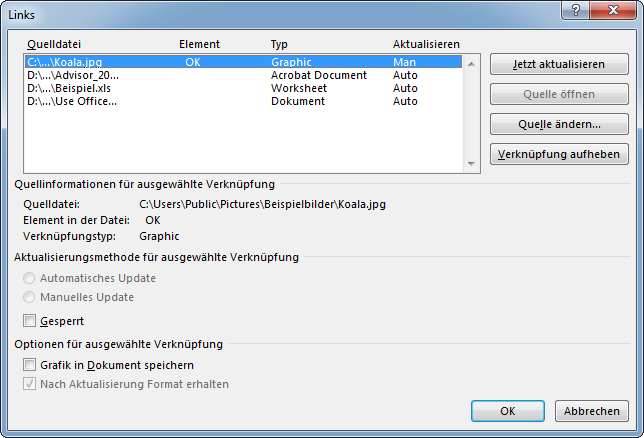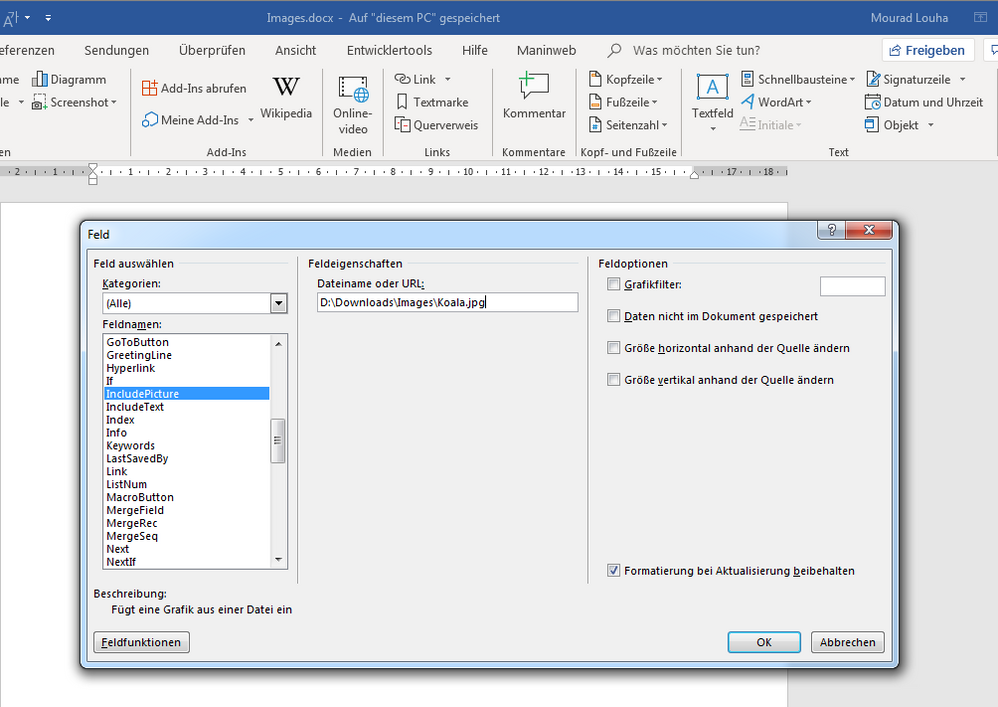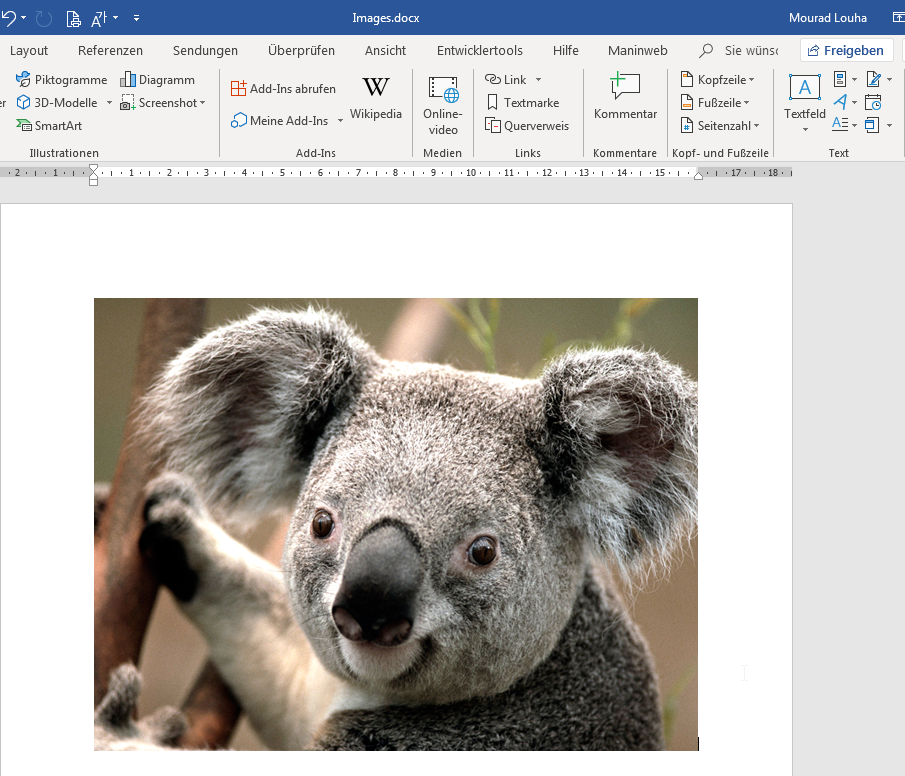Hallo zusammen,
in Word 2016 gibt es im Informationsbereich eine Möglichkeit, alle Verknüpfungen in einem Rutsch zu aktualisieren. Zu finden ist das Feature über Datei / Informationen / Verknüpfungen mit Dateien bearbeiten. In dem erscheinenden Dialog ist der Typ unübersetzt. Folgend 2 Screenshots, wie das in Word DE und Word EN aussieht. Die Word-Version ist 1810 Build 11001.20038.
Ausserdem wurde Manuell durch Man abgekürzt (sowohl in DE und EN). Vielleicht ist es ja möglich, das Wort auszuschreiben - was ich persönlich besser fände. Als Überschrift wurde Aktualisieren verwendet, besser wäre meiner Ansicht nach Aktualisierung - wenn genügend Platz vorhanden ist.
Viele Grüße,
Mourad